 Карты памяти, так называемые флешки, вошли в нашу жизнь и активно продвигаются на рынке. Постоянное увеличение объемов хранимой информации, повышение скорости передачи данных и разработка новых интерфейсов позволили данным устройства занять лидирующие позиции в сфере компактных носителей информации. Но часто возникают ситуации, когда для полноценной работы флешки необходимо произвести ее форматирование. Рассмотрим основные ситуации:
Карты памяти, так называемые флешки, вошли в нашу жизнь и активно продвигаются на рынке. Постоянное увеличение объемов хранимой информации, повышение скорости передачи данных и разработка новых интерфейсов позволили данным устройства занять лидирующие позиции в сфере компактных носителей информации. Но часто возникают ситуации, когда для полноценной работы флешки необходимо произвести ее форматирование. Рассмотрим основные ситуации:
- Необходимо записать на носитель файл, объем которого превышает 4Гб. Эта проблема стала одной из наиболее распространенных в последнее время. Увеличение объема хранимой информации на устройстве позволяет записывать видео файлы хорошего качества. Но их размер практически всегда составляет более 4Гб. Формат FAT32, в который обычно производитель форматирует флешку, не способен работать с такими большими файлами и при попытке копирования выдаст ошибку отсутствия свободного места на карте памяти. Необходимо переформатировать носитель в формат NTFS (советы будут касаться операционной системы Windows).
- Флешку небезопасно извлекли из компьютера. В таких ситуациях, когда носитель просто «выдергивается» из разъема, возможна ошибка записи. При этом часть данных, с которыми операционная система работала в момент разрыва связи, может стать недоступна и даже заблокировать работу устройства. Если сервисные операции устранения системных ошибок не спасают, то придется обратиться к форматированию.
- Необходимость создания загрузочной USB-флешки. Для проведения установочных и ремонтных работ часто возникает использовать загрузочные носители данных — те устройства, которые способны работать без установленной операционной системы или не дожидаясь ее загрузки. На смену загрузочных дискет пришли компакт диски, а теперь их сменили загрузочные флешки.
- Удаление данных. Если пользователь желает полностью удалить информацию с носителя, то рекомендуется произвести глубокое форматирование. Это уберет данные из доступных файлов и значительно затруднит их восстановление.
Данные ситуации могут возникнуть у любого пользователя, не зависимо от бережности обращения с флешкой и навыков работы с компьютером. Не стоит забывать, что некоторые причины неработоспособности устройства вызваны другими, более опасными причинами и тогда форматирование не поможет. Если проблемы глубокие, то придется обращаться в сервисные центры по поводу ремонта носителя.
Опишем, какие шаги необходимо выполнить, чтобы в домашних условиях произвести форматирование носителя.
- Операцию можно произвести как стандартными средствами операционной системы, так и специально разработанными программными продуктами. В этой инструкции будем рассматривать первую ситуацию, так как не всегда есть возможность скачать из Интернета необходимую программу и не все пользователи смогут разобраться с управлением.
- Произвести форматирование с помощью стандартных средств можно следующим образом. Во-первых, вставьте носитель в USB-разъем.
- После распознания устройства (если это не произошло, то , вероятно, у вас проблемы с носителем более глубокого уровня) зайти в «Мой компьютер» и в списке дисков найти свое устройство.
- Правой кнопкой мыши вызвать контекстное меню. В нем найти пункт «Форматирование». ля более ранних систем данный пункт будет находится в закладке «Свойства-Сервис».
- В появившемся меню необходимо изменить «Файловая система» на значение NTFS и нажать «Быстрое форматирование». Если целью форматирования является уничтожение информации, то галочку в этом пункте не ставьте. Это позволит произвести более глубокую очистку. Нажмите «Начать».
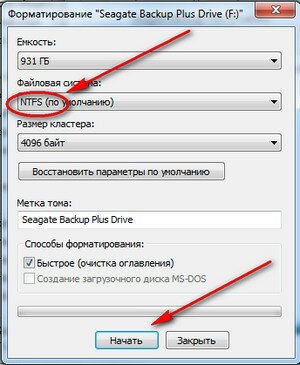
- Не забывайте, форматирование полностью удалит все данные без возможности восстановления!
- В зависимости от вида форматирования придется подождать. Быстрое займет от 3 до 10 минут, полное — до часа.
- По завершению операций ваш носитель информации будет доступен в списке дисков и готов к полноценной работе.
- Пользуйтесь флешкой в полном объеме!





И скидываем большие фильмы))) Которые на ФАТ32 не влезали